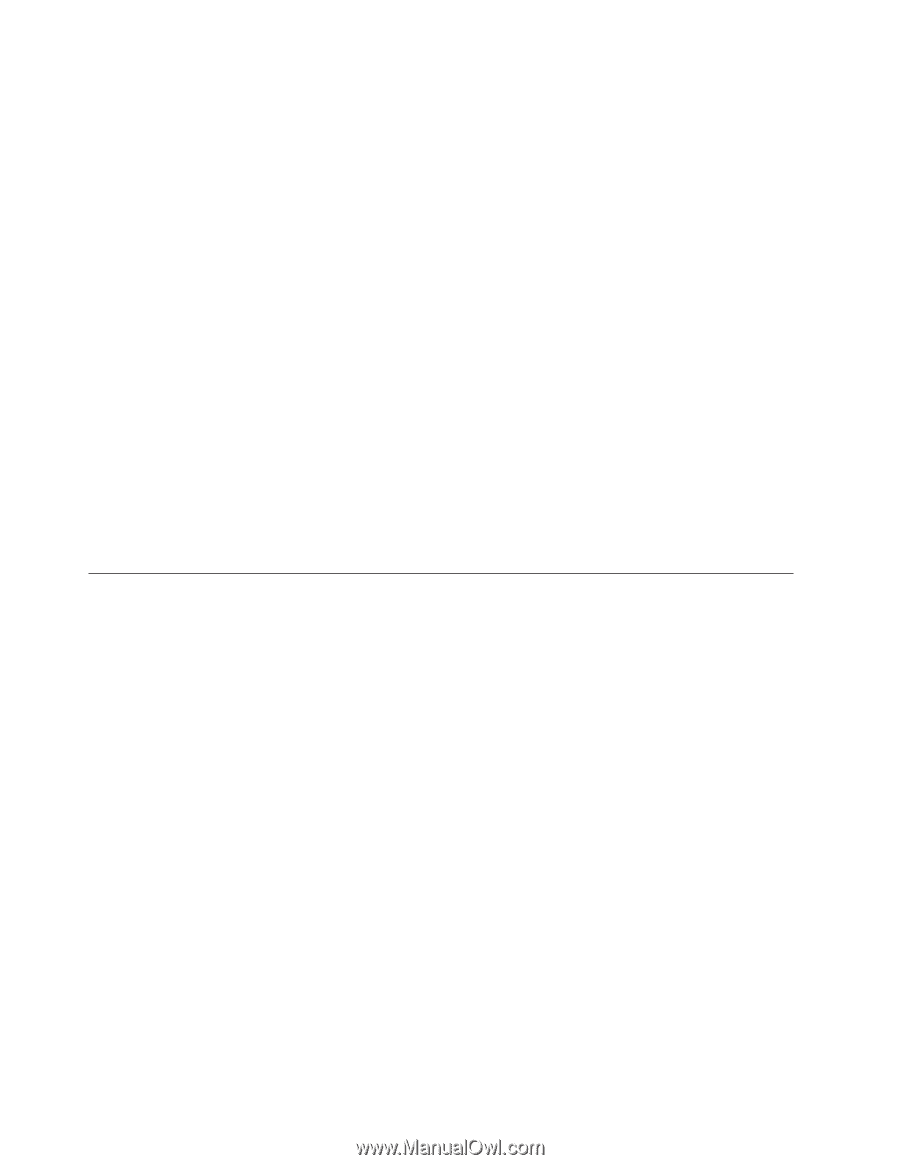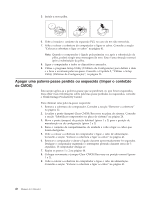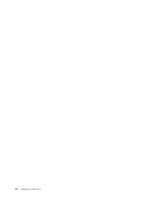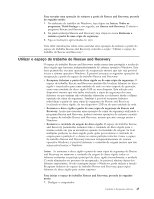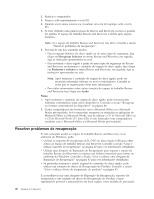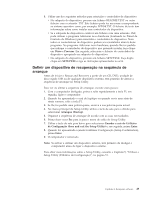Lenovo ThinkCentre M55 (Portuguese) User guide - Page 62
Cópia, segurança, recuperação
 |
View all Lenovo ThinkCentre M55 manuals
Add to My Manuals
Save this manual to your list of manuals |
Page 62 highlights
Para utilizar discos de Recuperação do Produto, proceda do seguinte modo: Aviso: Quando restaurar o conteúdo de origem a partir de discos de Recuperação do Produto, todos os ficheiros que estiverem no disco rígido serão eliminados e substituídos pelo conteúdo de origem. Durante o processo de restauro, ser-lhe-á dada a oportunidade de guardar um ou mais ficheiros que se encontrem na unidade de disco rígido noutros suportes antes de serem removidos quaisquer dados. 1. Introduza o disco Rescue and Recovery na unidade de CD ou DVD. 2. Reinicie o computador. 3. Após alguns instantes, é aberto o espaço de trabalho Rescue and Recovery. Nota: Se o espaço de trabalho Rescue and Recovery não abrir, pode não ter o dispositivo de arranque (unidade de CD ou DVD) correctamente definido na sequência de arranque do BIOS. Consulte a secção "Definir um dispositivo de recuperação na sequência de arranque" na página 49 para obter mais informações. 4. No menu Rescue and Recovery, faça clique em Restaurar o sistema. 5. Siga as instruções apresentadas no ecrã. Introduza o disco Recuperação do Produto quando lhe for pedido. Nota: Após restaurar o conteúdo de origem no disco rígido, pode ser necessário reinstalar software ou novos controladores. Consulte a secção "Utilizar o espaço de trabalho de Rescue and Recovery" na página 45 para ver informações detalhadas. Cópia de segurança e recuperação O programa Rescue and Recovery permite-lhe fazer a cópia de segurança de todo o conteúdo do disco rígido, incluindo o sistema operativo, ficheiros de dados, programas de aplicação e definições pessoais.Pode designar onde o programa Rescue and Recovery armazenará a cópia de segurança: v Numa área protegida do disco rígido v Num segundo disco rígido instalado no computador v Num disco rígido USB ligado externamente v Numa unidade de rede v Em CDs ou DVDs graváveis (é necessária uma unidade de CD ou DVD de gravação para esta opção) Após ter efectuado a cópia de segurança do disco rígido, poderá restaurar todo o conteúdo do disco rígido, restaurar apenas ficheiros seleccionados ou restaurar apenas o sistema operativo Windows e aplicações. Para efectuar uma operação de cópia de segurança a partir do Rescue and Recovery, execute o seguinte procedimento: 1. No ambiente de trabalho do Windows, faça clique em Iniciar, Todos os programas, ThinkVantage e, em seguida, em Rescue and Recovery. É aberto o programa Rescue and Recovery. 2. Na janela principal Rescue and Recovery, faça clique em Criar cópia de segurança da unidade de disco para seleccionar opções de cópia de segurança. 3. Siga as instruções apresentadas no ecrã. 44 Manual do Utilizador